Automatizavimo taisyklės¶
Kai prenumeratos veikia, svarbu nuolat palaikyti ryšį su klientais. Naudinga naudoti automatizavimą, kad nereikėtų rankiniu būdu peržiūrėti prenumeratorių sąrašo ir stebėti, kaip sekasi. Čia ir praverčia Odoo funkcija „automatizavimo taisyklės“.
Odoo Prenumeratų programa leidžia naudotojams nustatyti automatinius el. laiškus, kurti užduotis pardavimų specialistams ir net siųsti pasitenkinimo apklausas prenumeratoriams vertinti savo patirtį.
Sukurti automatizavimo taisykles¶
Norėdami sukurti automatizuotą taisyklę, pirmiausia eikite į . Čia rasite visas prenumeratų automatizavimo taisykles.
Puslapyje Automatizavimo taisyklės rodomas kiekvienos taisyklės Pavadinimas, Veiksmas, kurį reikia atlikti, ką automatizuota taisyklė suveiks Sukelti ant, ir Įmonė, kuriai taisyklė taikoma.
Norėdami peržiūrėti arba pakeisti bet kurią esamą automatizavimo taisyklę, tiesiog spustelėkite norimą taisyklę šiame puslapyje.
Pastaba
Kai keičiate esamą automatizavimo taisyklę, Odoo „pilkam atspalviu“ pažymi Veiksmo skiltį formoje ir pateikia šį įspėjimą: Veiksmų duomenys negali būti atnaujinti, siekiant išvengti netikėto elgesio. Vietoje to sukurkite naują veiksmą.
Norėdami sukurti naują automatikos taisyklę, spustelėkite Naujas.
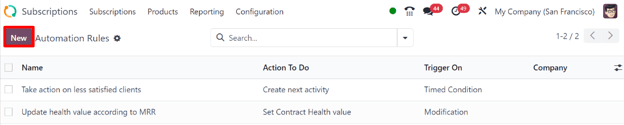
Spustelėjus Naujas, pasirodo tuščia Automatizavimo taisyklių forma su daugybe laukų, kuriuos reikia konfigūruoti.
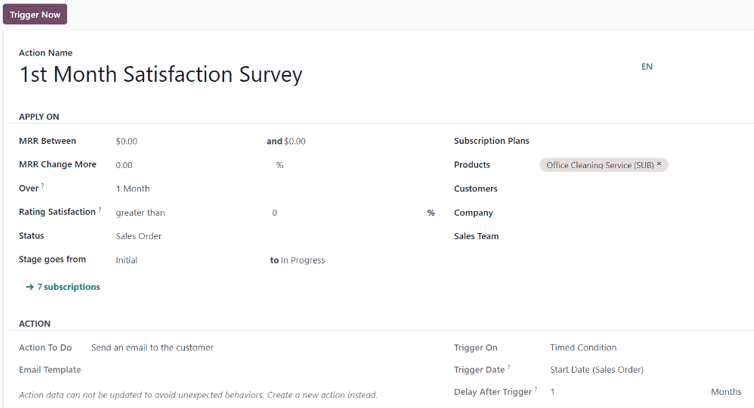
Automatikos taisyklės formos laukai¶
Veiksmo Pavadinimas: automatizuotos veiksmo taisyklės pavadinimas.
Pateikti paraišką skyriuje¶
Skyrius Vykdyti nurodo, kuriems prenumeratos užsakymams/klientams taikomas šis automatizuotas veiksmas.
MRR Tarp: nurodykite siektiną mėnesio pasikartojančių pajamų diapazoną.
MRR Keitimas Daugiau: nustatyti mėnesinių pasikartojančių pajamų pokytį, siekiant tikslą procentais arba valiutos vienetu.
Per: pasirinkite laiko tarpą, per kurį yra apskaičiuojami numatyti PGR (Pagrindiniai Galingumo Rodikliai).
Pasitenkinimo lygis: nurodykite pasitenkinimą kaip daugiau nei arba mažiau nei procentą.
Statusas: pasirinkite statusą prenumeratų, kurias norite įtraukti į šią automatizacijos taisyklę. Galimybės yra: Pasiūlymas, Pasiūlymas išsiųstas, Pardavimo užsakymas ir Atšaukta.
Etapas prasideda nuo: nurodykite, kada automatikos taisyklė turėtų būti suaktyvinta, naudojant du laukus, kurie atspindi du skirtingus prenumeratos etapus.
Prenumeratos planai: pasirinkite konkrečius prenumeratos planus, kuriuos norite taikyti automatizavimo taisyklėmis.
Produktai: pasirinkite konkrečius produktus, kuriuos norite naudoti automatizavimo taisyklėje.
Klientai: pasirinkite konkrečius klientus, kuriuos norite taikyti automatizavimo taisyklei.
Įmonė: daugiakompaninėje aplinkoje pasirinkite konkrečios įmonės abonementų duomenis, į kuriuos bus nukreipta automatizavimo taisyklė.
Pardavimų komanda: pasirinkite konkrečios pardavimų komandos (-ų) duomenis, kuriuos norite taikyti automatizavimo taisyklei.
Pastaba
Jei bet kuris laukas paliekamas tuščias, taisyklė taikoma kiekvienam prenumeratui be tos konkrečios žymos.
Patarimas
Prenumeratų skaičius, atitinkantis sukonfigūruotus individualizuotos automatizavimo taisyklės kriterijus, rodomas Taikyti lauko apačioje.
Paspaudus tą žalią prenumeratų nuorodą, Odoo atveria atskirą puslapį, rodantį visas prenumeratas, atitinkančias tos automatizavimo taisyklės kriterijus.
Veiksmų skyrius¶
Skyrius Veiksmas nurodo, koks veiksmas įvyksta, kai suveikia automatinė taisyklė.
Lauke Atliekamas veiksmas pasirinkite veiksmą, kuris bus atliktas, kai bus suaktyvinta automatizuota taisyklė. Spustelėjus atsiras šie pasirinkimai išskleidžiamajame meniu:
Sukurti kitą veiklą: sukuria kitą veiklą, kuri įvyks, ir kuri yra sukonfigūruota Veiklos skiltyje, esančioje automatizavimo taisyklės formos apačioje.
Išsiųsti el. laišką klientui: siunčia el. laišką klientui (-ams), kurie atitinka nustatytus automatikos taisyklės kriterijus.
Siųsti SMS žinutę klientui: siunčia SMS žinutę klientui (-ams), kurie atitinka automatizavimo taisyklės nurodytus kriterijus.
Nustatyti sutarties sveikatą: nustatyti prenumeratos sutarties sveikatos vertę.
Jei pasirenkama :guilabel:„Siųsti el. laišką klientui“ lauke :guilabel:„Veiksmas“, pasirodo šis laukas:
El. pašto šablonas: sukurti (ir redaguoti) naują el. pašto šabloną arba pasirinkti iš iš anksto sukonfigūruotų el. pašto šablonų sąrašo, kurį išsiųsti klientui (-ams).
Jei Išsiųsti SMS žinutę klientui yra pasirinktas Veiksmas atlikti lauke, pasirodo šis laukas:
SMS Šablonas: sukurti (ir redaguoti) naują SMS šabloną arba pasirinkti iš iš anksto sukonfigūruotų SMS šablonų sąrašo, kad nusiųstumėte jį klientui(-ams).
Jei pasirenkama Nustatyti sutarties sveikatos vertę lauke Veiksmas, kurį reikia atlikti, pasirodo šis laukas:
Sveikata: nurodykite prenumeratos sveikatą, pasirinkdami vieną iš šių variantų: Neutralu, Gera arba Bloga.
Lauke Trigger On, nuspręskite, ar automatizuota taisyklė turėtų būti aktyvuota dėl Modification arba Timed Condition.
Pastaba
Mygtukas Paleisti dabar pasirodo automatizavimo taisyklės lango viršuje tik tada, kai taisyklei buvo sukonfigūruotas paleidiklis.
Įspėjimas
Kai paspaudžiamas mygtukas Paleisti dabar, Odoo paleis veiksmą visuose susietuose abonementuose, nepaisant galimų laiko sąlygų.
Pastaba
SMS žinutės siuntimui Odoo sistemoje reikia In-App Purchase (IAP) kredito arba žetonų. Daugiau informacijos apie IAP rasite apsilankę Pirkimai programėlėje (IAP). Daugiau informacijos apie SMS žinučių siuntimą rasite apsilankę SMS pagrindai.
Jei Laiko sąlyga pasirenkama Sukelti laukelyje, pasirodys šie laukai:
Trigerio data: nurodo, kada turi būti suaktyvinta sąlyga. Jei paliekama tuščia, veiksmas sukuriamas sukurus prenumeratą ir atnaujinant.
Uždelsimas po suaktyvinimo: pasirinkite uždelstą laikotarpį (Minutės, Valandos, Dienos arba Mėnesiai), kurį Odoo palauks prieš suaktyvindamas sukonfigūruotą veiksmą. Jei įvedamas neigiamas skaičius, „uždelsimas“ įvyks prieš Suaktyvinimo datą.
Veiklos skyrius¶
Jei Sukurti kitą veiklą yra pasirinkta laukelyje Veiksmas, kurį reikia atlikti, skiltyje Automatizavimo taisyklių formos apačioje pasirodys Veiklos skiltis.
Veiklos tipas: išskleidžiamajame meniu pasirinkite iš anksto sukonfigūruotą veiklos tipą.
Pavadinimas: įveskite pasirinktai veiklai pasirinktą pavadinimą.
Pastaba: palikite pastabą darbuotojui, kuriam priskirta veikla.
Terminas įvesti dienų skaičių, per kurį veikla turėtų būti užbaigta.
Priskirti Kam: pasirinkite priskirti nurodytą veiklą vienam iš šių: Abonementų Pardavėjui, Pardavimų Komandos Vadovui, arba Specifiniams Vartotojams.
Pastaba
Jei pasirinkta Konkretūs vartotojai kaip Priskirti parinktis, po ja atsiranda naujas Konkretūs vartotojai laukas, kuriame galima pasirinkti konkretų darbuotoją (-us) kaip priskirtą (-uosius) už sukonfigūruotą veiklą.
Taip pat žiūrėkite
../abonementai
planai
produktai
../../esminiai/in_app_pirkimai